Wie ändert man den Fertigstellungsgrad von Aufgaben in Outlook?
Im Allgemeinen können wir den Status einer Aufgabe in Outlook als Nicht gestartet, In Bearbeitung, Warten auf jemand anderen, Abgeschlossen usw. markieren. Für weitere Details können Sie den Fertigstellungsgrad für eine Aufgabe spezifizieren, zum Beispiel 30 % abgeschlossen. Wie kann man also den Fertigstellungsgrad von Aufgaben ändern? Es gibt zwei Lösungen:
Ändern des Fertigstellungsgrads einer Aufgabe
Ändern des Fertigstellungsgrads mehrerer Aufgaben in der Prozentspalte
- Steigern Sie Ihre E-Mail-Produktivität mit KI-Technologie, die es Ihnen ermöglicht, schnell auf E-Mails zu antworten, neue zu verfassen, Nachrichten zu übersetzen und vieles mehr.
- Automatisieren Sie das Versenden von E-Mails mit Automatische CC/BCC, Automatische Weiterleitung nach Regeln; senden Sie Automatische Antworten (Abwesend) ohne einen Exchange-Server zu benötigen...
- Erhalten Sie Erinnerungen wie Hinweis beim Antworten auf eine E-Mail, bei der ich im BCC-Feld stehe, wenn Sie auf 'Allen antworten' klicken, während Sie in der BCC-Liste sind, und Erinnerung bei fehlenden Anhängen für vergessene Anhänge...
- Steigern Sie die E-Mail-Effizienz mit Antwort (Allen) mit Anhängen, Automatisches Hinzufügen von Begrüßung oder Datum & Uhrzeit in Signatur oder Betreff, Antworten auf mehrere E-Mails...
- Optimieren Sie das E-Mail-Versenden mit E-Mail zurückrufen, Anhangswerkzeuge (Anhänge komprimieren, Automatisch speichern), Duplikate löschen und Schnellbericht...
Ändern des Fertigstellungsgrads einer Aufgabe
Um den Fertigstellungsgrad nur einer Aufgabe in Outlook zu ändern, gehen Sie bitte wie folgt vor:
1. Doppelklicken Sie in der Aufgabenansicht, um die bestimmte Aufgabe zu öffnen, deren Fertigstellungsgrad Sie ändern möchten.
2. Ändern Sie den Fertigstellungsgrad im Feld „Fertigstellungsgrad“. Siehe Screenshot:

3. Klicken Sie auf Datei > Speichern und Schließen , um die Änderung zu speichern.
Ändern des Fertigstellungsgrads mehrerer Aufgaben in der Prozentspalte
Um den Fertigstellungsgrad mehrerer Aufgaben in Outlook zu ändern, können Sie die Spalte „Fertigstellungsgrad“ im entsprechenden Aufgabenordner hinzufügen und dann den Fertigstellungsgrad der Aufgaben im Ordner leicht ändern.
1. Öffnen Sie in der Aufgabenansicht bitte den entsprechenden Aufgabenordner, in dem Sie den Fertigstellungsgrad der Aufgaben ändern werden.
2. Ändern Sie die Aufgabenansicht, indem Sie auf Ansicht > Ansicht ändern > Detailliert klicken. Siehe Screenshot:

3. Klicken Sie anschließend auf Ansicht > Spalten hinzufügen. Siehe Screenshot:

4. Im Dialogfeld „Spalten anzeigen“ gehen Sie bitte wie im folgenden Screenshot gezeigt vor:
(1) Klicken Sie, um auszuwählen Fertigstellungsgrad im Verfügbare Spalten Listenfeld;
(2) Klicken Sie auf die Schaltfläche Hinzufügen ;
(3) Behalten Sie die neue Spalte Fertigstellungsgrad ausgewählt im Diese Spalten in dieser Reihenfolge anzeigen Listenfeld, und klicken Sie dann auf Nach oben verschieben oder Nach unten verschieben , um die Reihenfolge der neuen Spalte zu ändern;
(4) Klicken Sie auf die Schaltfläche OK .

5. Nun kehren Sie zum Aufgabenordner zurück, geben Sie bitte neue Prozentsätze in die Zellen der Spalte „Fertigstellungsgrad“ ein, um den Fertigstellungsgrad der entsprechenden Aufgaben einzeln zu ändern. Siehe Screenshot:
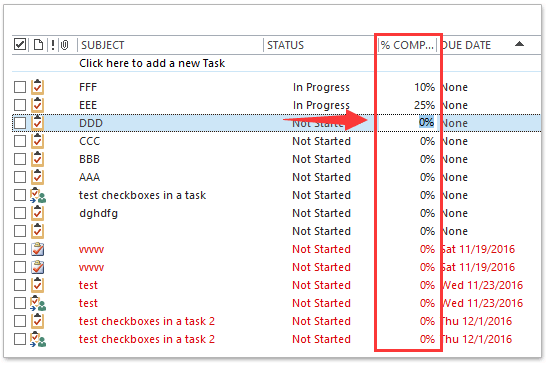
Verwandte Artikel
Abgeschlossene Aufgaben in Outlook ausblenden
(Auto-)Archivierung nur für abgeschlossene Aufgaben in Outlook?
Beste Office-Produktivitätstools
Eilmeldung: Kutools für Outlook veröffentlicht kostenlose Version!
Erleben Sie das brandneue Kutools für Outlook mit über100 unglaublichen Funktionen! Jetzt herunterladen!
📧 E-Mail-Automatisierung: Automatische Antwort (verfügbar für POP und IMAP)/E-Mail senden planen/Automatische CC/BCC nach Regel beim Senden von E-Mail/Automatische Weiterleitung (Erweiterte Regeln) /Begrüßung automatisch hinzufügen/E-Mails mit mehreren Empfängern automatisch in einzelne E-Mails aufteilen...
📨 E-Mail-Management: E-Mail zurückrufen/Betrugs-E-Mails nach Betreff und anderen Kriterien blockieren/Duplikate löschen/Erweiterte Suche/Ordner organisieren...
📁 Anhänge Pro:Stapel speichern/Stapel ablösen/Stapel komprimieren/Automatisch speichern/Automatisch abtrennen/Automatische Komprimierung...
🌟 Interface-Magie: 😊Mehr schöne und coole Emojis /Benachrichtigung bei wichtigen E-Mails/Outlook minimieren statt schließen...
👍 Ein-Klick-Genies: Allen mit Anhängen antworten /Anti-Phishing-E-Mails/🕘Zeitzone des Absenders anzeigen...
👩🏼🤝👩🏻 Kontakte & Kalender: Stapel Kontakt aus ausgewählten E-Mails hinzufügen/Kontaktgruppe in einzelne Gruppen aufteilen/Geburtstagserinnerung entfernen...
Verwenden Sie Kutools in Ihrer bevorzugten Sprache – unterstützt Englisch, Spanisch, Deutsch, Französisch, Chinesisch und über40 weitere!


🚀 Ein-Klick-Download — alle Office-Add-Ins verfügbar
Dringend empfohlen: Kutools für Office (5-in-1)
Mit einem Klick laden Sie fünf Installationsprogramme gleichzeitig herunter — Kutools für Excel, Outlook, Word, PowerPoint und Office Tab Pro. Jetzt herunterladen!
- ✅ Ein-Klick-Komfort: Laden Sie alle fünf Installationspakete in nur einem Schritt herunter.
- 🚀 Für jede Office-Aufgabe bereit: Installieren Sie die benötigten Add-Ins genau dann, wenn Sie sie brauchen.
- 🧰 Enthalten: Kutools für Excel / Kutools für Outlook / Kutools für Word / Office Tab Pro / Kutools für PowerPoint